Questo tutorial contiene istruzioni passo passo per risolvere il seguente problema: Il clic destro non funziona in Windows 10. Quando il clic con il tasto destro del mouse non funziona, l'esploratore di Windows si arresta in modo anomalo o l'utente non può vedere il menu di scelta rapida (ovvero "menu contestuale") per eseguire diverse azioni (ad es. creare una nuova cartella o file, aprire le impostazioni di personalizzazione, eccetera.).
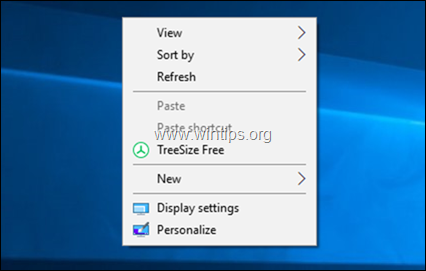
Il problema del "clic destro non funzionante" in Windows 10 può verificarsi per diversi motivi. Quindi, in questa guida troverai diversi metodi per risolvere il problema.
Come risolvere: il menu del tasto destro non funziona in Windows 10.
Metodo 1. Disattiva la modalità tavolo.
1. Clicca il Inizio Menu e vai su Impostazioni e quindi fare clic su Sistema.
e quindi fare clic su Sistema.

2. Scegliere Modalità tablet sulla sinistra.
3. In "Quando accedo" seleziona Usa la modalità desktop.
4. In "Quando questo dispositivo attiva o disattiva automaticamente la modalità tablet", seleziona Non chiedermelo e non cambiare.

5. Ricomincia il tuo computer.
Metodo 2. Rimuovi il pannello di controllo Intel e NVIDIA dal menu contestuale del tasto destro.
Il problema del "clic destro non funzionante" comunemente riscontrato sui PC Windows 10 con schede video Intel o NVIDIA. In questo caso, procedi e rimuovi dal menu di scelta rapida le opzioni NVIDIA o Intel Control Panel. Fare quello:
1. Premere contemporaneamente il finestre  + R chiavi per aprire la finestra di comando di esecuzione.
+ R chiavi per aprire la finestra di comando di esecuzione.
2. Tipo regedit e premere accedere.

3. Nel riquadro di sinistra, navigare ed espandere questa chiave:
- Computer\HKEY_CLASSES_ROOT\Directory\Background\shellex\ContextMenuHandlers
4. Quindi scegli uno ad uno i seguenti tasti e premi il tasto Eliminare pulsante per rimuoverli.
- igfxcui
- igfxDTCM
- NvCplDesktopContext
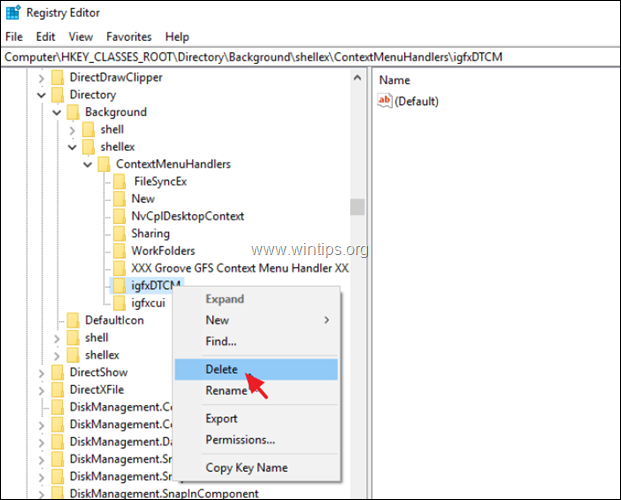
5. Chiudere l'editor del registro e ricomincia il tuo PC.
Metodo 3. CORREGGI gli errori di corruzione di Windows con gli strumenti DISM e SFC.
1. Apri il prompt dei comandi come amministratore. Fare quello:
1. Nella casella di ricerca digita: cmd o prompt dei comandi
2. Selezionare Eseguire come amministratore (o premere CTRL + CAMBIO + ACCEDERE )
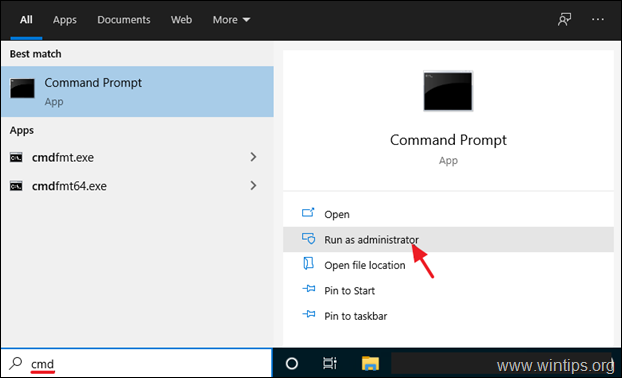
2. Nella finestra del prompt dei comandi, digita il seguente comando e premi Accedere:
- Dism.exe/Online/Cleanup-Image/Restorehealth

3. Sii paziente fino a quando DISM non ripara il negozio di componenti. Quando l'operazione è completata, (dovresti essere informato che il danneggiamento dell'archivio componenti è stato riparato), dai questo comando e premi accedere:
- SFC /SCANNOW

4. Al termine della scansione SFC, ricomincia il tuo computer.
5. Controlla se il menu di scelta rapida funziona ora.
Metodo 4. Ripara Windows 10 con un aggiornamento sul posto.
Un altro metodo che di solito può risolvere molti problemi in Windows 10 è riparare Windows con un aggiornamento sul posto. Per questo compito, segui le istruzioni dettagliate in questo articolo: Come riparare Windows 10 con un aggiornamento sul posto.
Questo è tutto! Quale metodo ha funzionato per te?
Fammi sapere se questa guida ti ha aiutato lasciando il tuo commento sulla tua esperienza. Metti mi piace e condividi questa guida per aiutare gli altri.
Metodo 3. CORREGGI gli errori di corruzione di Windows con gli strumenti DISM e SFC.
1. Nella casella di ricerca digita: cmd o prompt dei comandi
2. Fare clic con il tasto destro del mouse sul prompt dei comandi (risultato) e selezionare Esegui come amministratore.
Il secondo comando è "fare clic con il pulsante destro del mouse" sulla modalità amministratore. Beh, se potessi fare clic con il tasto destro del mouse su qualsiasi cosa, non sarei qui. Lo scopo di questo esercizio è ripristinare la mia capacità di fare clic con il tasto destro. C'è un altro mezzo con cui possiamo accedere a questo menu?